Leder du efter en applikationsstarter med multi-monitor support til lancering af programmer fra både primær og sekundær skærm? Startområde er en friskbagt open source-applikationlauncher, der er vært for et antal funktioner med en mulighed for at specificere kommando-argumenter for at tilpasse den funktionelle adfærd for dine mest anvendte applikationer. Hvad der gør det unikt fra andre applikationsstartere der er tilgængelige derude, er at det understøtter opsætning af flere skærme; ved hjælp af konfigurationskonsollen kan du specificere skærmmonitoren, hvorfra du vil åbne menuen for adgang til de specificerede applikationer. Ligesom enhver anden app-launcher tillader det oprettelse af undermenuer til organisering af applikationer i forskellige grupper. Bortset fra menuspecifikke tilpasninger er det fyldt med indstillinger til at indstille opaciteten af startlinjen og indstille størrelsen på startlinjen såvel som indstillingsmenuen. Desværre understøtter det ikke lancering af flere applikationer ad gangen, men du kan oprette en batch-scriptfil, der indeholder dine apps placering og føje den til menuen. Det indeholder også en mulighed for at indstille applikationens procesprioritet, der anvendes til applikationen, hver gang du starter den fra startlinjen.
Før du bruger startlinjen til at få adgang tilapplikation, åbn indstillingsvinduet fra systemfeltmenuen. Det giver dig mulighed for at konfigurere opsætningsindstillinger for multi monitor såvel som at specificere applikationer, du ønsker at starte fra startlinjen. Vælg for at tilføje applikationer til startbjælken Menu fanen og klik på tilføj et programikon (andet fraøverst) fra ikonpanelet til højre. Indtast det navn, du gerne vil angive for applikationen, tilføj applikationens sti ved blot at klikke på gennemsøgningsknappen, indtast argumenter for applikationen (hvis nødvendigt), og indstil derefter procesprioriteten for applikationen. Når alt er på plads, skal du klikke på Anvend. Efter at du har tilføjet applikationsstierne, skal du omarrangere applisten med knapperne opad og nedad. Det er nemt at tilføje en undermenu til startmenuen. Bare tryk på mappe tilføj ikon og indtast navnet på menuen. Når du er oprettet, kan du tilføje applikationer og omarrangere dem i din undermenu.

Fanen Generelt viser layoutet for tilsluttetskærm skærme. Her kan du vælge de skærmkanter, hvor startlinjen skal placeres, indstille bjælkeopacitet og indstille menuskalaen. Det mest bemærkelsesværdige aspekt af applikationen er måske, at det giver dig mulighed for at indstille flere skærmkanter på dine skærme. For eksempel kan du indstille højre kant af den primære skærm og vælge Top, Højre og Venstre side af den anden tilsluttede skærmmonitor. Det viser dig en rød bjælke på de angivne sider af skærmene, så du kan åbne startlinjen for adgang til applikationer.
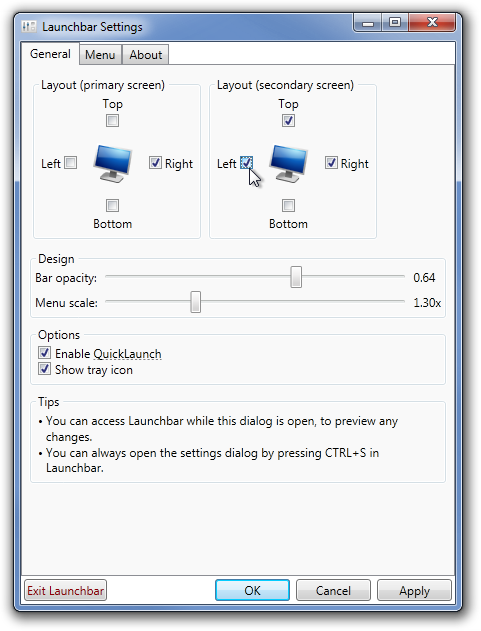
Klik på OK for at anvende indstillingerne og lukke dialogboksen. Gå nu til den specificerede skærmkant og højre til den røde bjælke for at få vist startlinjen.
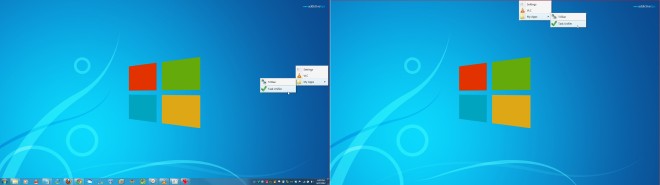
Launchbar er et bærbart program, der fungerer på Windows XP, Windows Vista og Windows 7, forudsat at du har .Net Framework 4.5 installeret.
Download Launchbar













Kommentarer